So auswählen und löschen Sie den Text vertikal mit Notepad ++
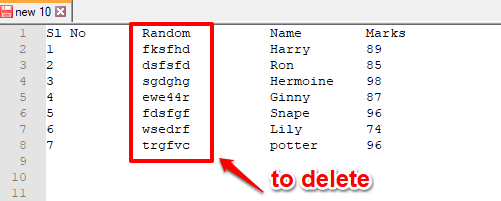
- 1412
- 295
- Lana Saumweber
Bei vielen Gelegenheiten müssen Sie möglicherweise Text vertikal auswählen und löschen. Aber mit dem konventionellen Notizblock Anwendung, die Sie in Ihren Fenstern haben, ist eine fast unmögliche Aufgabe. Sie haben offensichtlich die Option, den Text aus jeder Zeile auszuwählen und ihn dann zu löschen. Dies ist jedoch definitiv keine empfohlene Methode, wenn Ihre Spalte viele Zeilen enthält. Gibt es also eine einfache Lösung? Nun, wir wären heute nicht hier, wenn es nicht gäbe!
In diesem Artikel erzählen wir Ihnen ausführlich, wie Sie den Trick der vertikalen Auswahl von Daten beherrschen und Vorgänge wie durchführen können löschen auf ihnen mit der geringsten Anzahl möglicher Schritte. Ich hoffe, Sie finden den Artikel hilfreich.
Beispielszenario
Angenommen, Sie haben die folgende Textdatei, die viele Datenspalten enthält. Ihre Anforderung besteht darin, eine gesamte Datenspalte zu löschen, ohne die anderen in der Datei vorhandenen Daten zu stören.
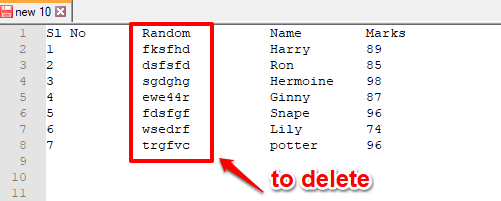
Lösung
Schritt 1: Um diese Aufgabe zu erfüllen, verwenden wir eine einfache Software namens Notizblock++. Wenn Sie bereits Notepad ++ auf Ihrem PC haben, ist es perfekt. Aber wenn Sie es nicht haben, können Sie es hier leicht von ihrer offiziellen Seite erhalten. Sobald Sie die Installationsdatei von der offiziellen Site haben, folgen Sie dem Installationsassistenten, um sie auf Ihrem Computer zu installieren.
Schritt 2: Sobald Sie installiert haben Notizblock++, Öffnen Sie Ihre Textdatei mithilfe Notizblock++. Dafür, Rechtsklick auf der Datei und dann wählen Bearbeiten mit Notepad++.
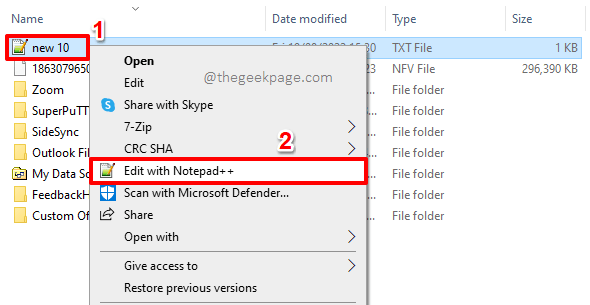
Schritt 3: Die Datei wird jetzt in geöffnet Notizblock++. Drücken Sie die Alt Schlüssel nach unten und Wählen Sie den Text aus dass Sie löschen möchten. Sie können den Text mit Ihrer Maus auswählen, die normale Art und Weise, wie Sie den Text auswählen, indem Sie klicken und zeichnen.
Wenn Sie den Text ausgewählt haben, klicken Sie einfach auf die LÖSCHEN Taste auf Ihrer Tastatur.
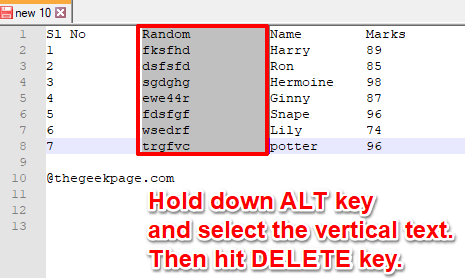
Schritt 4: Das ist es. Sie wissen jetzt, wie Sie vertikale Datenbrocken aus Ihrer normalen Textdatei erfolgreich und schnell löschen können. Genießen!
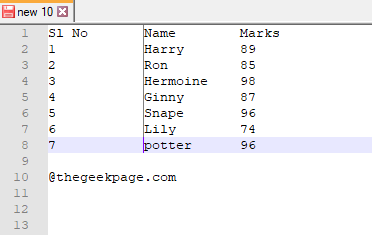
Bitte teilen Sie uns in dem Kommentarbereich mit, ob Sie vertikale Daten aus Ihrer Textdatei erfolgreich löschen können, indem Sie den in unserem Artikel genannten Trick erhalten.
Seien Sie gespannt auf weitere erstaunliche Tricks, Tipps, How-Tos und Hacks!
- « So füllen Sie einen Text mit einem Bild auf MS Powerpoint
- So beheben Sie das Lastlibrary fehlgeschlagen mit Fehler 126 Problem »

